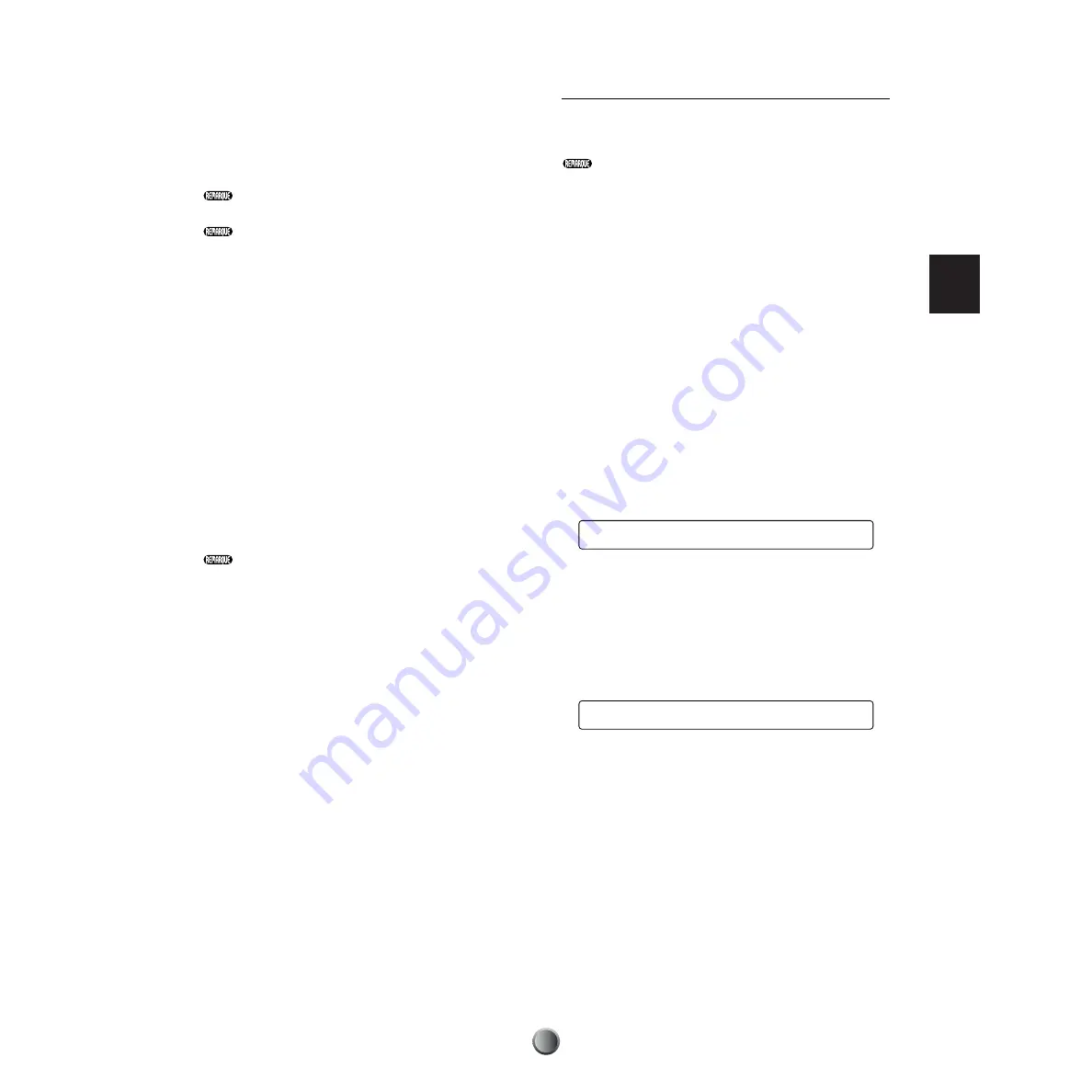
Section Play
31
3
Type
Spécifiez ce que vous souhaitez assigner à l’étape sélectionnée
(à l’étape
2
ci-dessus). Les possibilités sont : kit de batterie
(kit), morceau (song), lien vers une autre chaîne (jump), fin
de chaîne (END).
❏
Réglages:
song, kit, jump, END
Si vous créez une chaîne avec un lien, les étapes situées après le point
de lien ne seront pas lues.
Si vous ne spécifiez pas de point de lien jump ou de fin END dans
une chaîne, la lecture continue jusqu’à l’étape 32.Pour utiliser une
chaîne de façon efficace, utilisez les ponts jump ou END sur l’étape
finale.
4
Num=
Spécifiez la valeur en fonction du réglage de Type
3
Sélectionnez un kit de batterie avec la valeur kit, un morceau
avec la valeur song, ou une chaîne de destination avec la
valeur jump. Vous pouvez voir le nombre sur la ligne
supérieure et le nom sur la ligne du dessous. Si vous spécifiez
la chaîne courante comme destination, vous obtenez une
boucle. Vous n’avez pas besoin de spécifier de point de fin
END, étant donné que l’écran affiche « --- » (aucun réglage).
❏
Réglages:
Lorsque Type
3
est réglé sur song: Moceau Preset ou
utilisateur
Lorsque Type
3
est réglé sur kit: Kit de batterie Preset
ou utilisateur
Lorsque Type
3
est réglé sur jump: 1~32 (chaîne)
Si vous sélectionnez un kit de batterie ou un morceau de la carte
mémoire (C1-C99 pour chacun), vous devez utiliser la bonne carte
de mémoire contenant le kit ou le morceau sélectionné. Dans le cas
contraire, « No Card » s’affiche à l’écran.
Procédure
Créez ou éditez une chaîne en suivant la procédure décrite
auparavant.
Dans l’écran Chain Edit, un point apparaît sur l’afficheur LED.
Cela signifie que vous avez édité la chaîne mais que vous ne l’avez
pas encore sauvegardée. Si, lors de l’édition, vous passez à l’écran
Chain Play et que vous sélectionnez une autre chaîne, vos éditions
seront perdues (le point de l’afficheur LED disparaît). Veillez à
sauvegarder vos éditions avant de sélectionner une autre chaîne.
1.
Utilisez les deux boutons de gauche pour spécifier le nom
de la chaîne.
2.
Utilisez le bouton central pour sélectionner une étape,
puis utilisez les deux boutons de droite pour spécifier le
type et le numéro de l’étape.
3.
Saisissez les autres étapes de la même façon.
4.
Appuyez sur la touche STORE pour sauvegarder la
chaîne.
5.
Utilisez le deuxième bouton sur la droite pour sélectionner
un numéro de chaîne (1 à 32), sous lequel la chaîne que
vous venez de créer ou éditer doit être sauvegardée.
6.
Appuyez sur ENTER/YES. Un message de confirmation
s’affiche.
7.
Appuyez à nouveau sur la touche ENTER/YES pour
sauvegarder, ou appuyez sur la touche EXIT/NO pour
annuler.
8.
Lorsque la chaîne est sauvegardée, l’écran indique « Done
» pendant une seconde et revient à l’écran Chain Play.
Lorsque la sauvegarde est annulée par la touche EXIT/
NO, vous pouvez continuer l’édition.
Store Current Chain to chain
10 My Chain
Store Current Chain to chain
Are You Sure ? [Yes/No]
Содержание DTXTREME IIs
Страница 3: ...MODE D EMPLOI Français ...
Страница 100: ...C1 fm Page 1 Friday October 31 2003 4 55 PM ...



































